VPN是什麼? VPN虛擬私人網路的優缺點

VPN是什麼? VPN有哪些優缺點?接下來,我們和WebTech360一起探討VPN的定義,以及如何在工作中套用這種模式和系統。
Google Docs 是一個基於網絡的雲應用程序,允許多個人協作處理一個文檔。但是,該應用程序具有嚴格的所有權和共享控制權。文檔的所有者(文檔創建者)面前會有一系列選項。
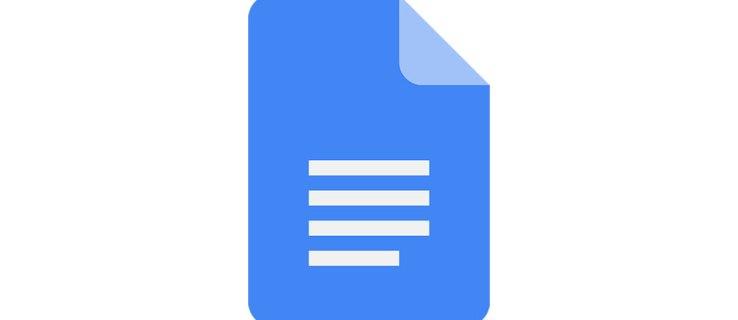
以下是有關 Google 文檔訪問問題的更多信息。如果您的訪問權限已過期,或者您在查找之前可以訪問的文檔時遇到問題,您可能會在下面找到解決方案。
過期訪問
如前所述,Google Docs 有多種訪問和共享選項,全部由文檔創建者控制。Google Docs 是關於共享訪問的。有人創建了文檔並與您共享。然後他們自動成為文檔所有者。文檔所有者可以分配管理員角色以及管理員訪問級別。只要所有者允許,管理員就可以擁有與所有者相同的權限。
現在,當您嘗試處理最近處理過的文檔時,您可能會收到“您的訪問權限已過期”消息。如果是這樣,您的訪問權限可能已過期。
在 Google 文檔中編輯共享設置時,所有者(或管理員)可以選擇每個成員的訪問權限何時到期。這可以是 7 天、30 天或自定義日期。訪問權限到期後,您將收到上述消息。
所有者很可能不小心設置了到期日期或忘記在某個時候更改它。重新獲得對該 Google 文檔的訪問權限的唯一方法是聯繫文檔所有者/管理員。給他們發一封電子郵件或給他們發一條即時消息。然後他們可以快速更改共享/過期設置,讓您立即處理文檔。

撤銷訪問
如果所有者故意取消您對 Google Drive 上文檔的訪問權限,您將無法找到它,更不用說訪問它了。在這種情況下,您唯一能做的就是聯繫所有者並要求澄清。
但是不要以為撤銷訪問權限就意味著所有者對你很生氣。有時,在您完成協作後,所有者會撤銷您對文檔的訪問權限。如果您知道您在文檔上的工作已經完成但您似乎無法找到它,很可能這就是答案。無論如何,聯繫所有者或管理員可以很快解決問題。
但是,當您無法聯繫文檔所有者時就會出現問題。如果您看不到該文檔,您將無法看到所有者的電子郵件地址,更不用說通過文檔內聊天聯繫他們了。
這裡的解決方案是檢查您的 Gmail 收件箱並找到收件人邀請您共享文檔的原始郵件。您可以在此處找到他們的電子郵件地址並通過 Gmail 與他們聯繫。在搜索所述編輯/查看/評論邀請時使用關鍵字。
無法編輯
您可能有權訪問文檔,可以查看它,甚至可以添加評論,但您可能無法編輯它。同樣,由所有者或管理員向您分配權限。
Google Docs 共有三種權限:查看、評論和編輯。
編輯權限使您可以在文檔上做任何您想做的事情。評論權限不允許您編輯文檔,但您可以添加評論。最後,查看權限將使您只能實時查看文檔,而不能進行任何更改或添加。
當與更大的團隊一起處理單個文檔時,這非常有用。不必不斷地要求人們停止編輯文檔,您可以完全阻止他們這樣做。他們可以添加帶有建設性批評和建議的評論,但他們無法對文本正文做任何事情。
或者,您可以向用戶授予僅查看權限。
如果您在這根棍子的另一端並希望獲得其他特權,那麼聯繫所有者/管理員應該可以幫助您。您可以通過 Google 文檔中的嵌入式聊天功能或直接向他們發送電子郵件來完成此操作。
刪除文件
就訪問 Google 文檔而言,最壞的情況是它已被刪除。這通常是偶然發生的,儘管所有者可能希望刪除該文件。
請記住,只有所有者才能恢復已刪除的文檔。因此,如果您需要訪問您懷疑已被刪除的文檔,最好的方法是聯繫所有者。
幸運的是,Google 雲端硬盤不會立即刪除已刪除的 Google 文檔。它將它保存在垃圾文件夾中。要訪問垃圾文件夾,請轉到您的 Google 雲端硬盤。在左側,您會看到選項卡列表。在底部,您會看到“垃圾箱”選項卡。點擊它。您刪除的文檔應該在那裡。
轉讓所有權
假設您和一個團隊已經在 Google 文檔上工作到一定程度。現在,團隊中沒有人對此有任何目的,他們想刪除它。主人不希望它弄亂一切。但是您仍然需要該文檔並想使用它。一種選擇是複制整個文檔的內容並將其粘貼到另一個 Google 文檔文件中。但是,這會刪除編輯和評論歷史記錄。
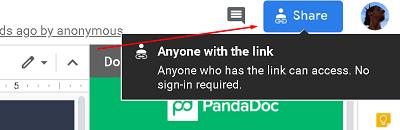
幸運的是,您可以轉讓單個文檔的所有權。業主需要做的就是這個。
轉到 Google 文檔主頁。找到有問題的文件。導航到屏幕的右上角,然後單擊“共享”。如果未來的所有者不在文檔中,請輸入他們的電子郵件地址。如果是,請選擇共享窗口右下角的高級。然後,在具有訪問權限的人員列表中找到該人員。單擊他們姓名旁邊的鉛筆圖標。選擇是所有者,然後單擊完成。
這就是所有者將 Google 文檔的所有權轉讓給您所需要做的全部工作。
在 Google 文檔中共享
如您所見,Google 文檔中的共享政策非常嚴格。您甚至可以阻止人們在文檔中執行除評論和查看之外的任何操作。如果您不再有權訪問文檔,最好聯繫所有者或其中一位管理員。他們將幫助您重新獲得訪問權限或解釋您的訪問權限最初被撤銷的原因。
您是否已成功重新獲得對 Google 文檔的訪問權限?是什麼導致您無法訪問?請隨時在下面的評論部分分享您的故事並提出任何問題。
VPN是什麼? VPN有哪些優缺點?接下來,我們和WebTech360一起探討VPN的定義,以及如何在工作中套用這種模式和系統。
Windows 安全中心的功能遠不止於防禦基本的病毒。它還能防禦網路釣魚、攔截勒索軟體,並阻止惡意應用運作。然而,這些功能並不容易被發現——它們隱藏在層層選單之後。
一旦您學習並親自嘗試,您就會發現加密非常容易使用,並且在日常生活中非常實用。
在下文中,我們將介紹使用支援工具 Recuva Portable 還原 Windows 7 中已刪除資料的基本操作。 Recuva Portable 可讓您將其儲存在任何方便的 USB 裝置中,並在需要時隨時使用。該工具小巧、簡潔、易於使用,並具有以下一些功能:
CCleaner 只需幾分鐘即可掃描重複文件,然後讓您決定哪些文件可以安全刪除。
將下載資料夾從 Windows 11 上的 C 碟移至另一個磁碟機將幫助您減少 C 碟的容量,並協助您的電腦更順暢地運作。
這是一種強化和調整系統的方法,以便更新按照您自己的時間表而不是微軟的時間表進行。
Windows 檔案總管提供了許多選項來變更檔案檢視方式。您可能不知道的是,一個重要的選項預設為停用狀態,儘管它對系統安全至關重要。
使用正確的工具,您可以掃描您的系統並刪除可能潛伏在您的系統中的間諜軟體、廣告軟體和其他惡意程式。
以下是安裝新電腦時推薦的軟體列表,以便您可以選擇電腦上最必要和最好的應用程式!
在隨身碟上攜帶完整的作業系統非常有用,尤其是在您沒有筆記型電腦的情況下。但不要為此功能僅限於 Linux 發行版——現在是時候嘗試複製您的 Windows 安裝版本了。
關閉其中一些服務可以節省大量電池壽命,而不會影響您的日常使用。
Ctrl + Z 是 Windows 中非常常用的組合鍵。 Ctrl + Z 基本上允許你在 Windows 的所有區域中撤銷操作。
縮短的 URL 方便清理長鏈接,但同時也會隱藏真實的目標地址。如果您想避免惡意軟體或網路釣魚攻擊,盲目點擊此類連結並非明智之舉。
經過漫長的等待,Windows 11 的首個重大更新終於正式發布。













